修复 Safari 此连接不是私有的
已发表: 2021-09-02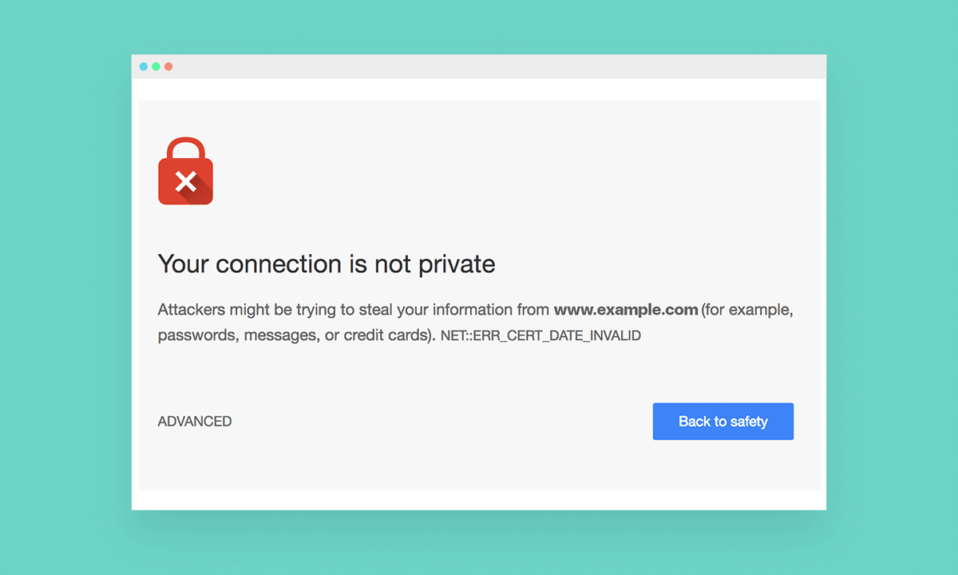
在运行 Safari 时,您一定遇到过This Connection is Not Private错误。 在浏览互联网、在 YouTube 上观看视频、浏览网站或只是在 Safari 上滚动浏览 Google Feed 时,可能会出现此错误。 不幸的是,一旦出现此错误,似乎什么都无法正常运行。 这就是为什么今天,我们将讨论如何在 Mac 上的 Safari 上修复 Connection is not Private 错误。
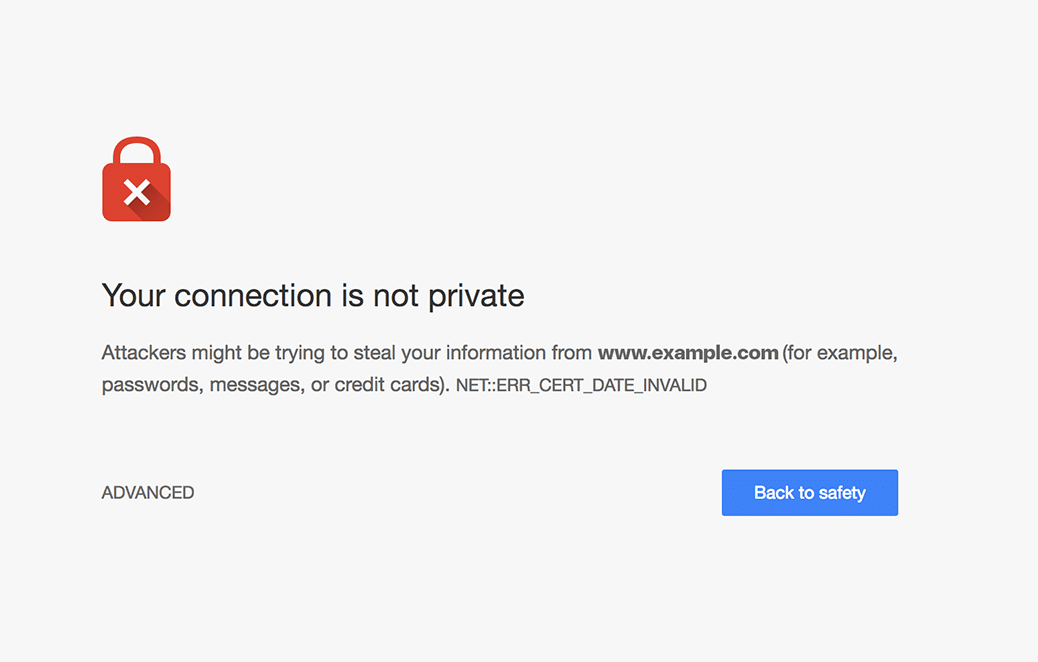
内容
- 如何修复此连接不是私人 Safari 错误
- 为什么会发生此连接不是私人 Safari 错误?
- 方法 1:使用访问网站选项
- 方法 2:检查 Internet 连接
- 方法 3:重新启动您的设备
- 方法 4:设置正确的日期和时间
- 方法 5:禁用第三方应用
- 方法六:删除网站缓存数据
- 方法 7:使用隐私浏览模式
- 方法 8:禁用 VPN
- 方法 9:使用钥匙串访问(仅适用于 Mac)
如何修复此连接不是私人 Safari 错误
Safari 是最安全的网络浏览器之一,因为它有助于加密网站并提供其他安全协议来保护其用户的数据。 由于 Internet 上的多个网站或垃圾邮件链接打算窃取用户数据,因此 Safari 应该是您在 Apple 设备上首选的网络浏览器。 它可以阻止不安全的网站并保护您的数据不被黑客入侵。 Safari 可保护您免受黑客和欺骗性网站的窥探,以免对您的设备造成伤害或损坏。 在此阻塞期间,可能会触发上述错误。
为什么会发生此连接不是私人Safari 错误?
- 不遵守 HTTPS 协议:当您尝试浏览不受 HTTPS 协议保护的网站时,您将遇到此连接不是私有错误。
- 已过期 SSL 证书:如果网站 SSL 证书已过期或该证书从未颁发给本网站,则可能会遇到此错误。
- 服务器不匹配:有时,此错误也可能由于服务器不匹配而发生。 如果您尝试打开的网站是受信任的,则此原因可能成立。
- 浏览器过时:如果您很长时间没有更新您的浏览器,那么它可能无法与网站 SSL 正常通信,从而可能导致此错误。
方法 1:使用访问网站选项
在 Safari 上修复 This Connection is Not Private 错误的最简单的解决方案是访问该网站。
1. 单击显示详细信息并选择访问网站选项。
2.确认您的选择,您将能够导航到所需的网站。
方法 2:检查 Internet 连接
如果您的 Wi-Fi 已打开,将自动选择信号强度最好的网络。 但是,这并不能确保它是正确的网络。 只有强大、安全和可行的连接才能用于通过 Safari 浏览互联网。 开放网络往往会导致 Safari 错误,例如 This Connection is Not Private 错误。
另请阅读:互联网连接缓慢? 加快互联网速度的 10 种方法!
方法 3:重新启动您的设备
您只需重新启动 Apple 设备即可消除此错误。
1. 对于 MacBook,单击Apple 菜单并选择重新启动。
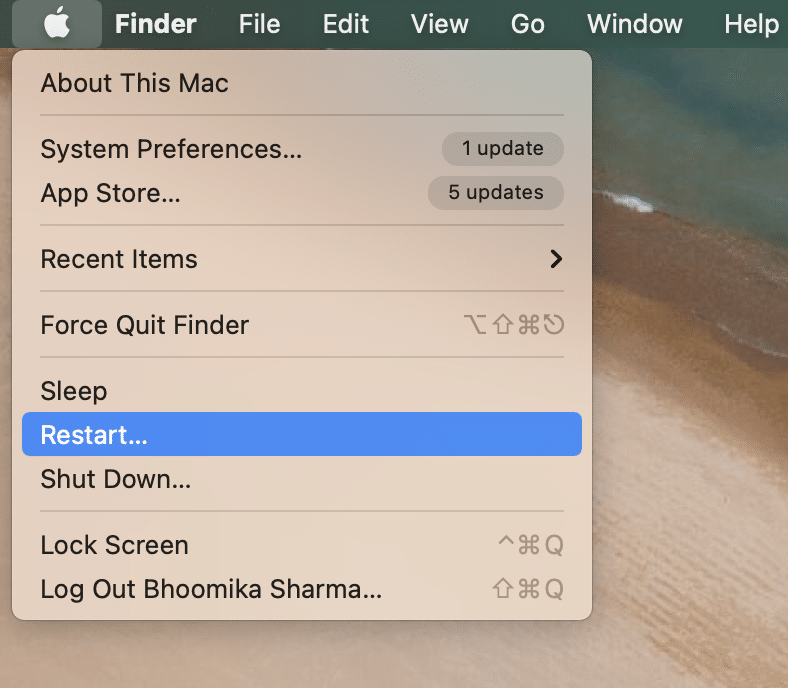
2. 对于 iPhone 或 iPad,按住电源按钮关闭设备。 然后,将其打开,长按直到出现Apple 标志。 .
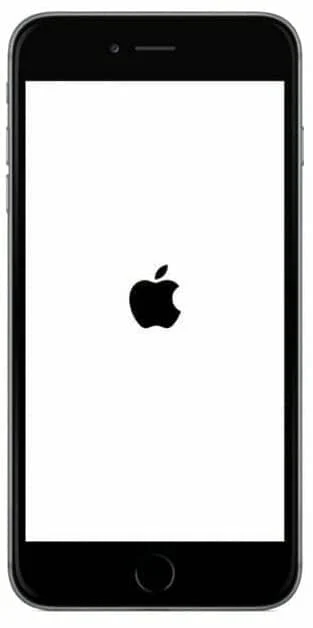
3. 除上述之外,请尝试重新启动您的 Wi-Fi 路由器。 或者,通过按“重置”按钮将其重置。

运行在线速度测试以确认基本故障排除步骤是否有效。
方法 4:设置正确的日期和时间
确保您的 Apple 设备上的日期和时间正确,以避免在 Safari 上出现此连接不是私人错误。
在 iOS 设备上:
1. 点击设置,然后选择常规。
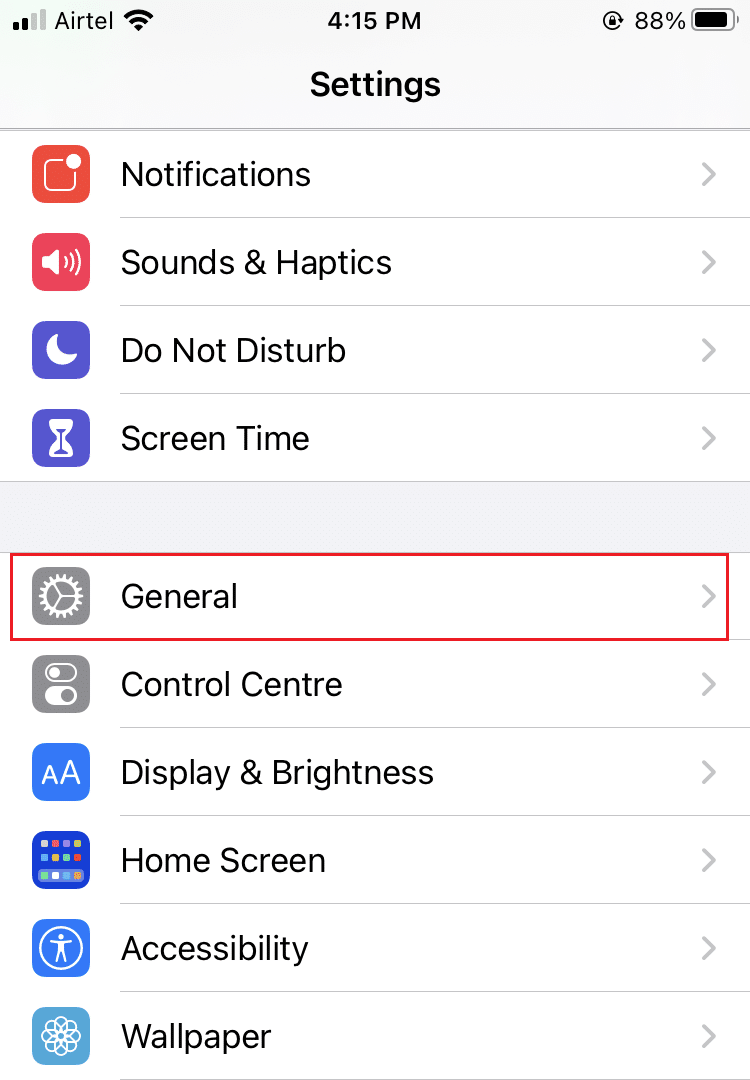
2. 从列表中,滚动到日期和时间并点击它。
3. 在此菜单中,打开自动设置。
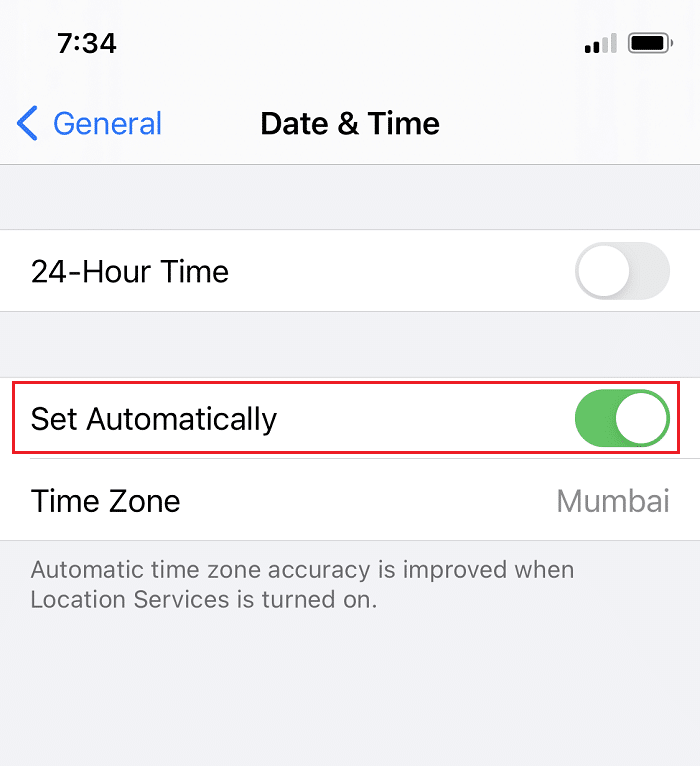
在 macOS 上:
1. 单击Apple 菜单并转到系统偏好设置。
2. 选择日期和时间,如图所示。
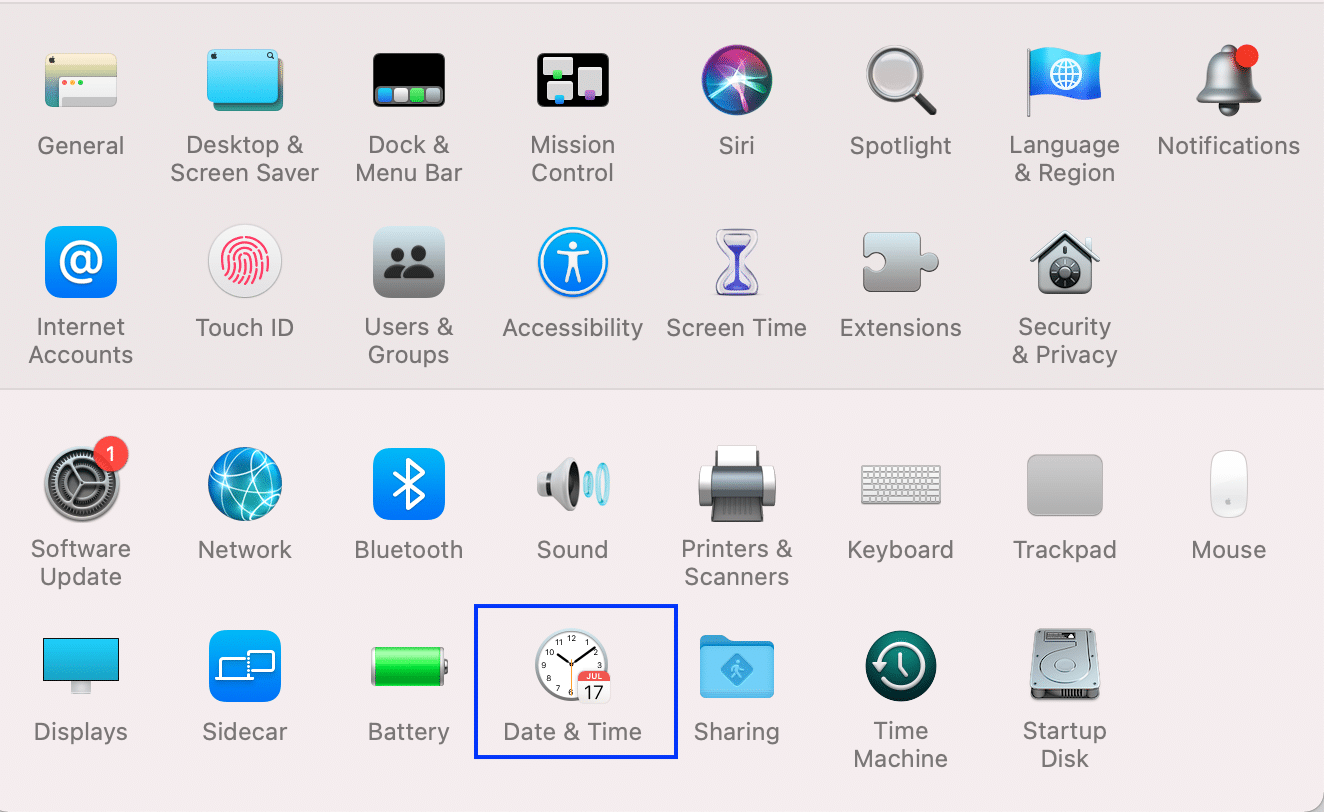
3.在这里,选中自动设置日期和时间旁边的框以修复此连接不是私人错误。
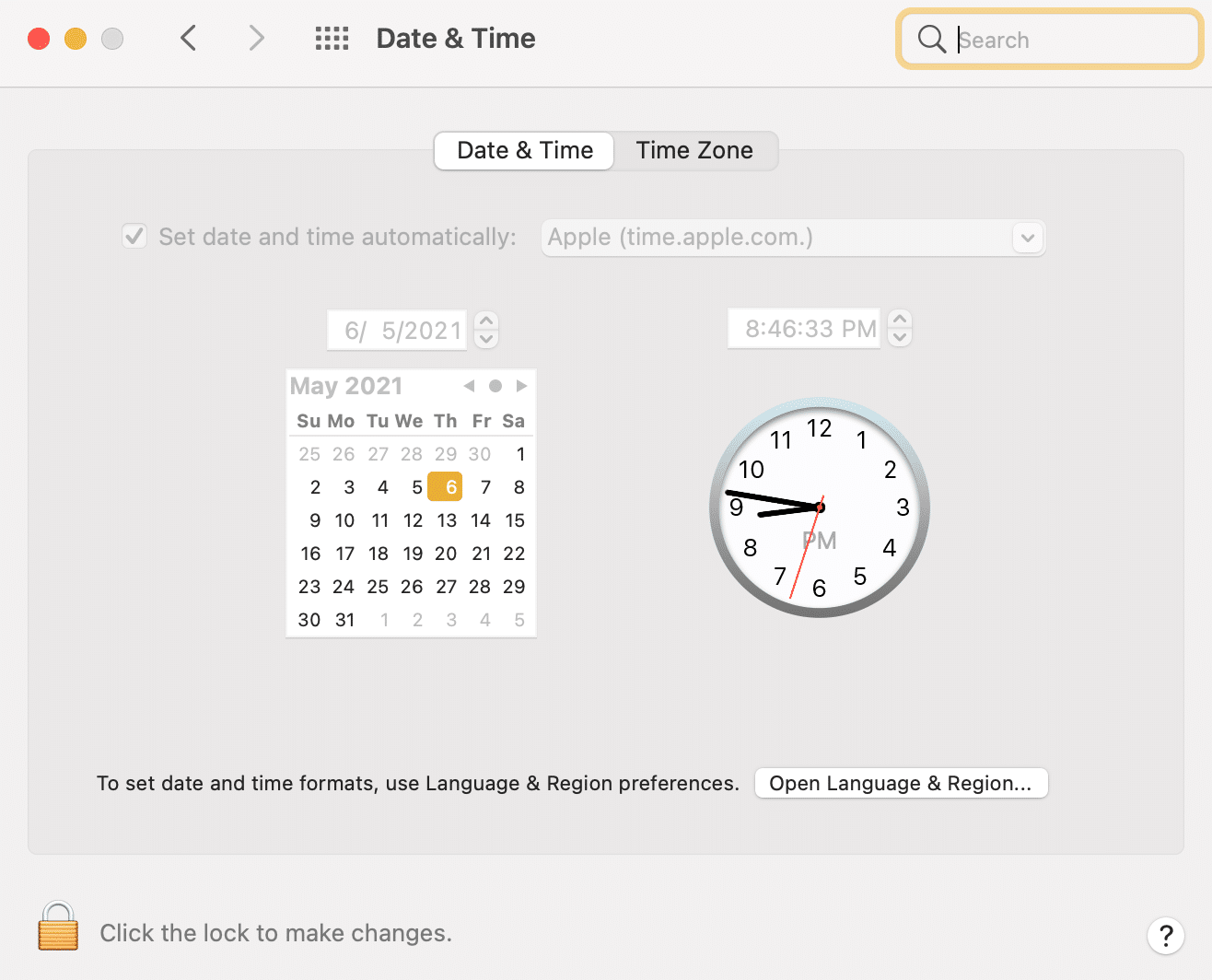

另请阅读:修复 MacBook 插入时不充电的问题
方法 5:禁用第三方应用
我们强烈建议您仅在 iOS 和 macOS 设备的 App Store 上使用 Apple 赞助的应用程序。 防病毒软件等第三方应用程序可能会错误地触发此错误。 他们通过覆盖您的正常网络偏好来做到这一点。 如何修复连接不是私有的? 只需禁用或卸载未经验证的第三方应用程序即可修复它。
方法六:删除网站缓存数据
当您滚动浏览网站时,您的许多偏好都会以缓存数据的形式存储在计算机的内存中。 如果此数据损坏,您可能会遇到错误。 摆脱这些数据的唯一解决方案是删除它。
对于 iOS 用户:
1. 点击设置并选择Safari。
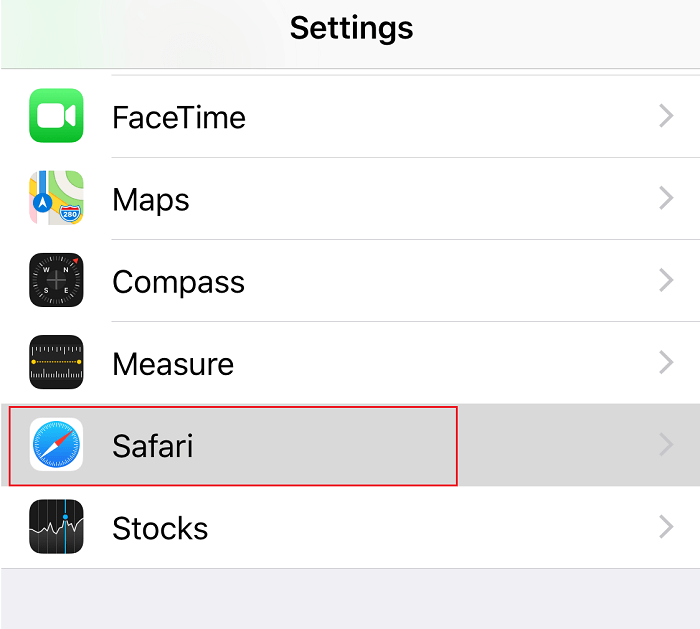
2. 然后,点击清除历史记录和网站数据。
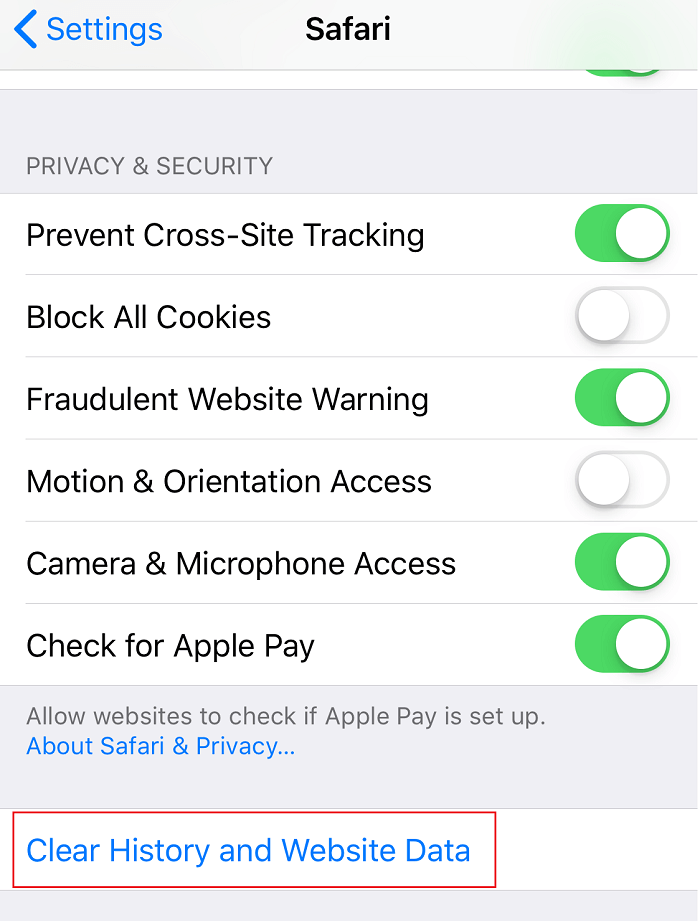
对于 Mac 用户:
1. 启动Safari 浏览器并选择首选项。
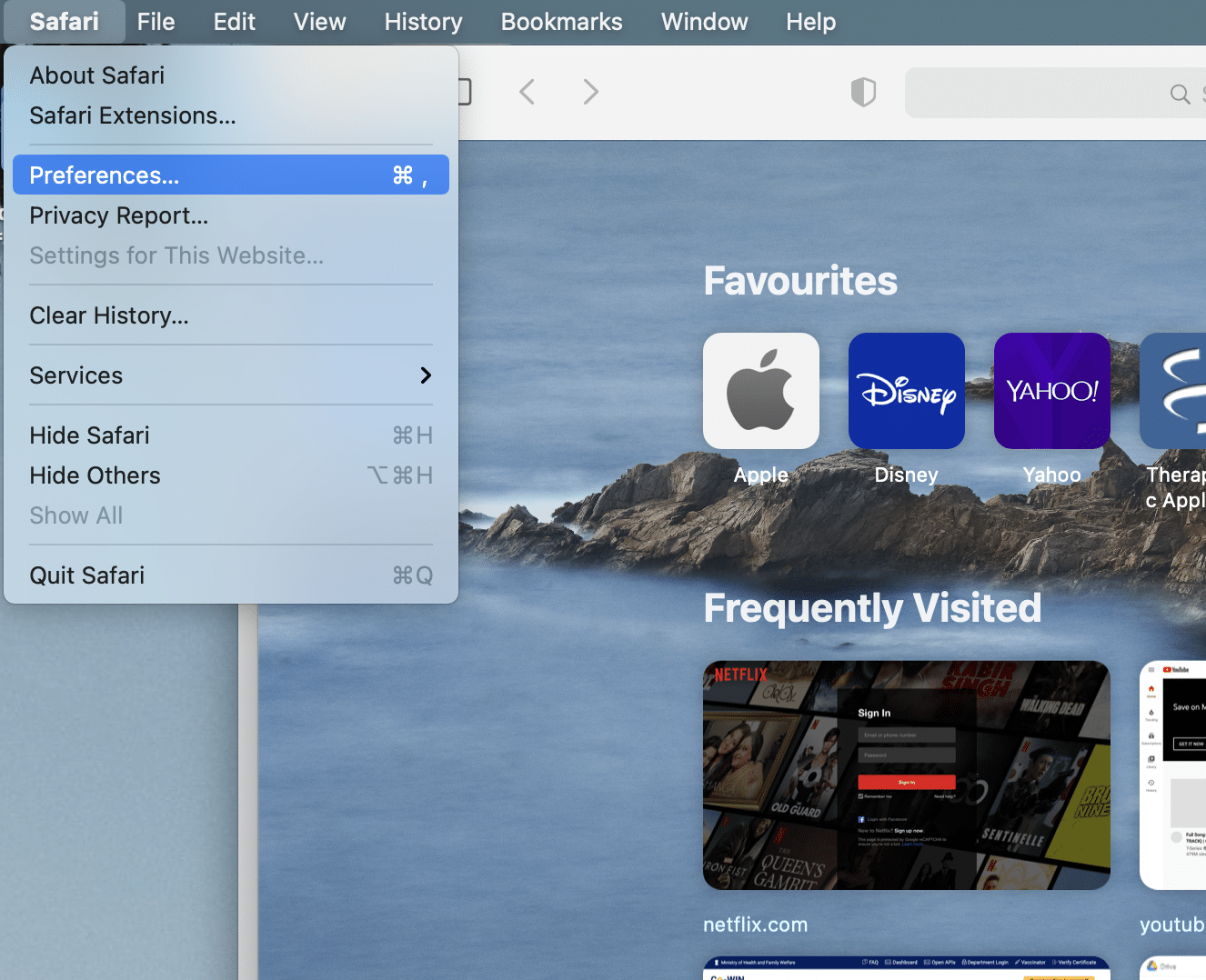
2. 点击隐私,然后点击管理网站数据... ,如下图所示。
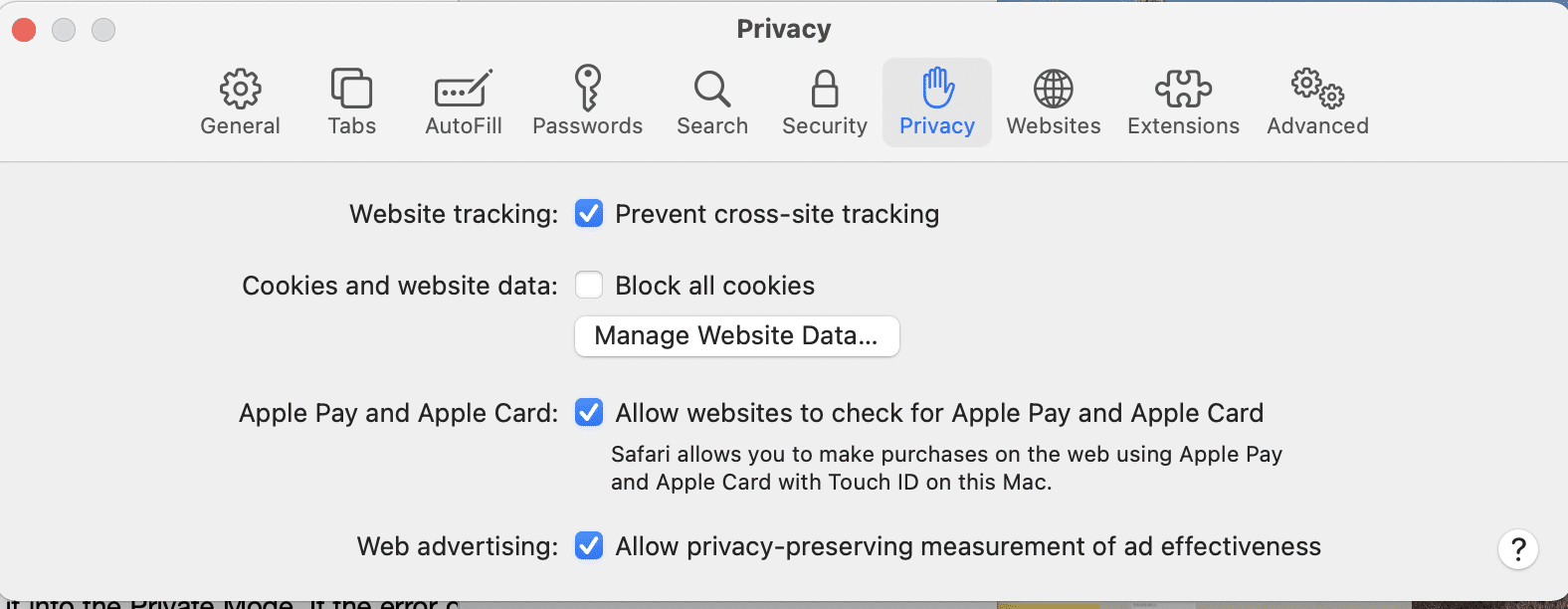
3. 最后,点击Remove All按钮摆脱Browsing history 。
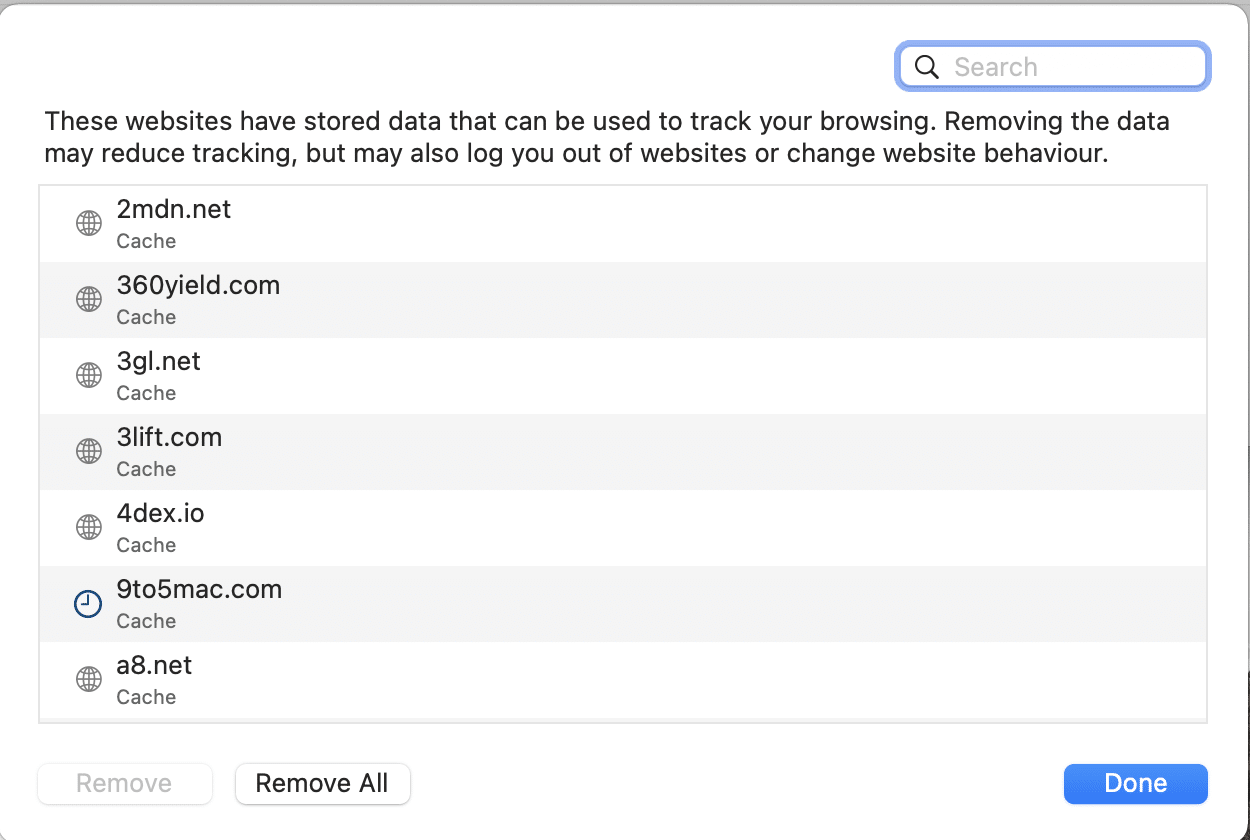
4. 单击首选项中的高级选项卡。
5. 选中标题为“显示开发菜单”选项的框。
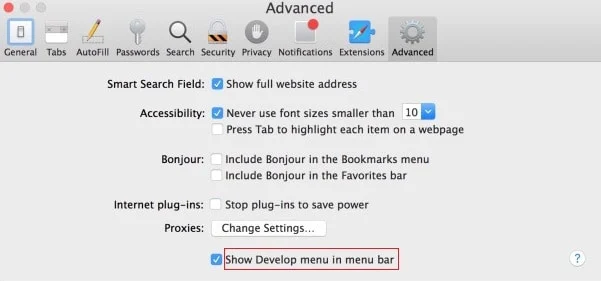
6. 现在,从菜单栏中选择开发选项。
7、最后点击清空缓存,一起删除cookies和清除浏览历史。
另请阅读:修复 Safari 的 5 种方法无法在 Mac 上打开
方法 7:使用隐私浏览模式
您可以利用隐私浏览模式查看网站而不会遇到此连接不是私人错误。 您需要复制网站的 URL 地址并将其粘贴到 Safari 上的私人窗口中。 如果错误不再出现,您可以使用相同的 URL 在正常模式下打开它。
在 iOS 设备上:
1. 在您的 iPhone 或 iPad 上启动Safari应用程序,然后点击新标签图标。
2. 选择私人浏览私人窗口并点击完成。
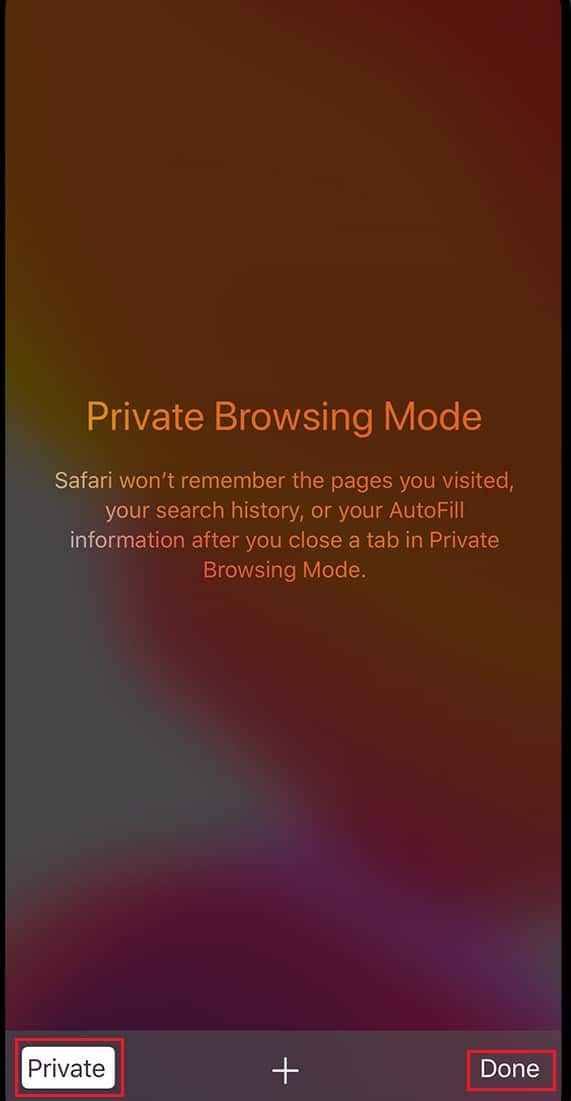
在 Mac OS 设备上:
1. 在 MacBook 上启动Safari网络浏览器。
2. 单击文件并选择新建私人窗口,如下所示。
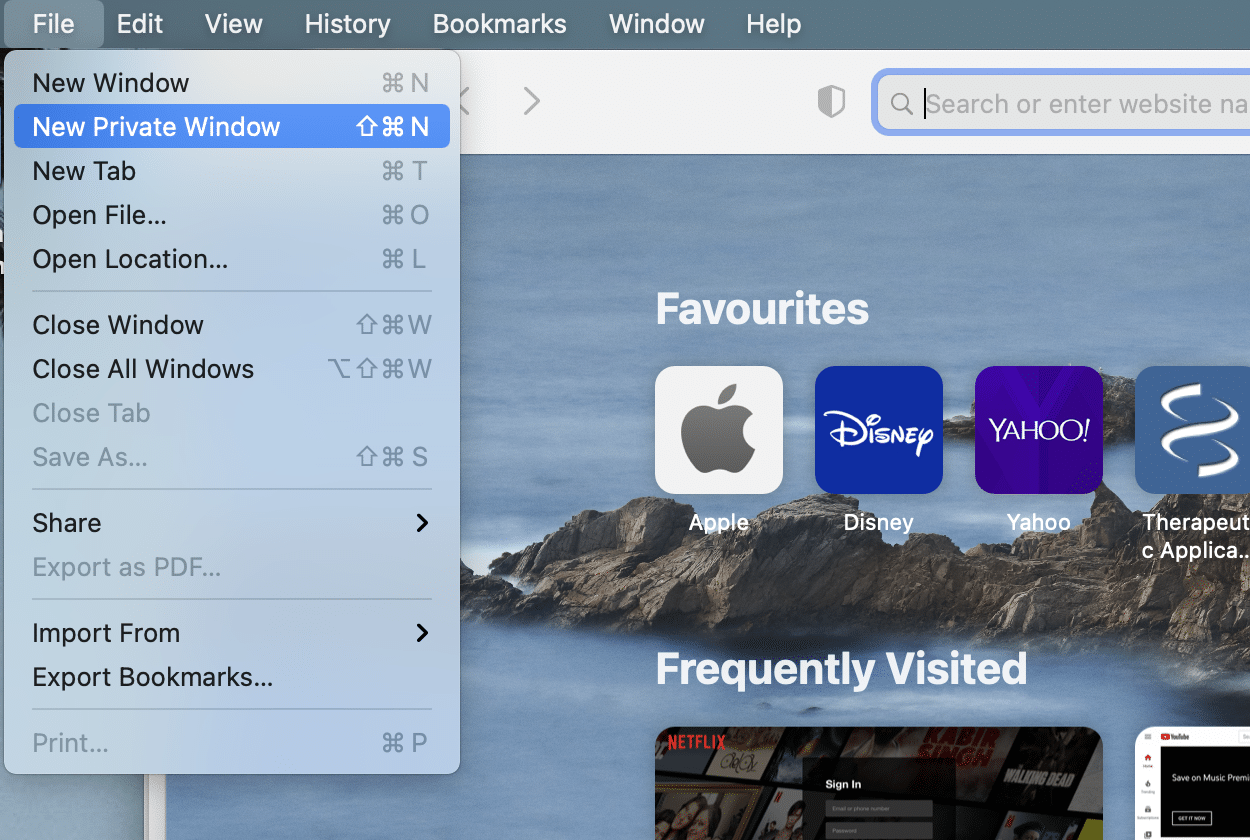
方法 8:禁用 VPN
VPN 或虚拟专用网络用于访问您所在地区禁止或限制的网站。 如果您无法在设备上使用 VPN,请尝试禁用它,因为它可能会导致此连接不是私人 Safari 错误。 禁用 VPN 后,您可以尝试打开相同的网站。 阅读我们关于什么是 VPN 的指南? 怎么运行的? 了解更多。
方法 9:使用钥匙串访问(仅适用于 Mac)
如果此错误仅在 Mac 上启动网站时出现,您可以使用 Keychain Access 应用程序修复它,如下所示:
1. 从 Mac Utilities 文件夹打开Keychain Access 。
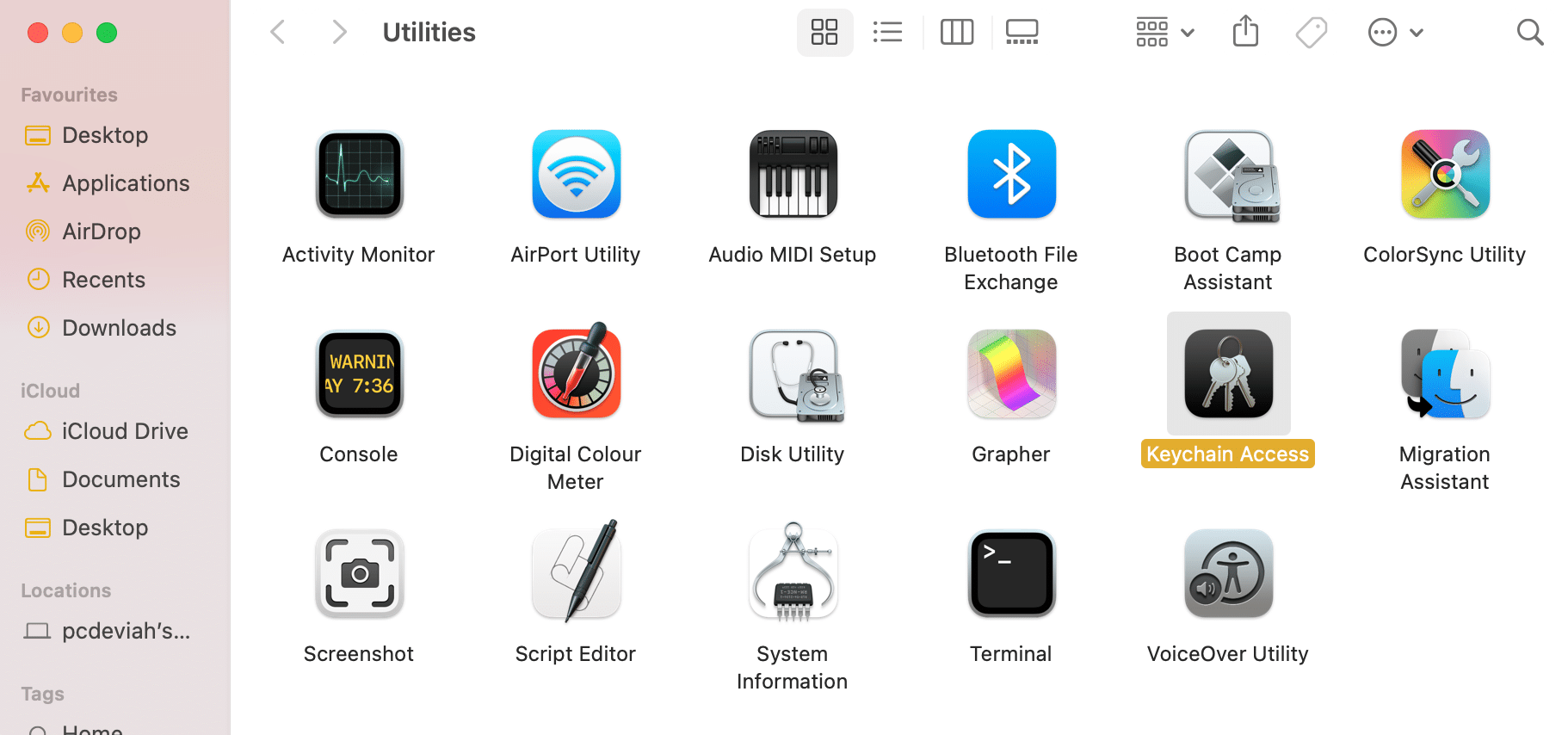
2. 找到证书并双击它。
3. 接下来,单击信任>始终信任。 再次导航到该网站以检查错误是否已解决。
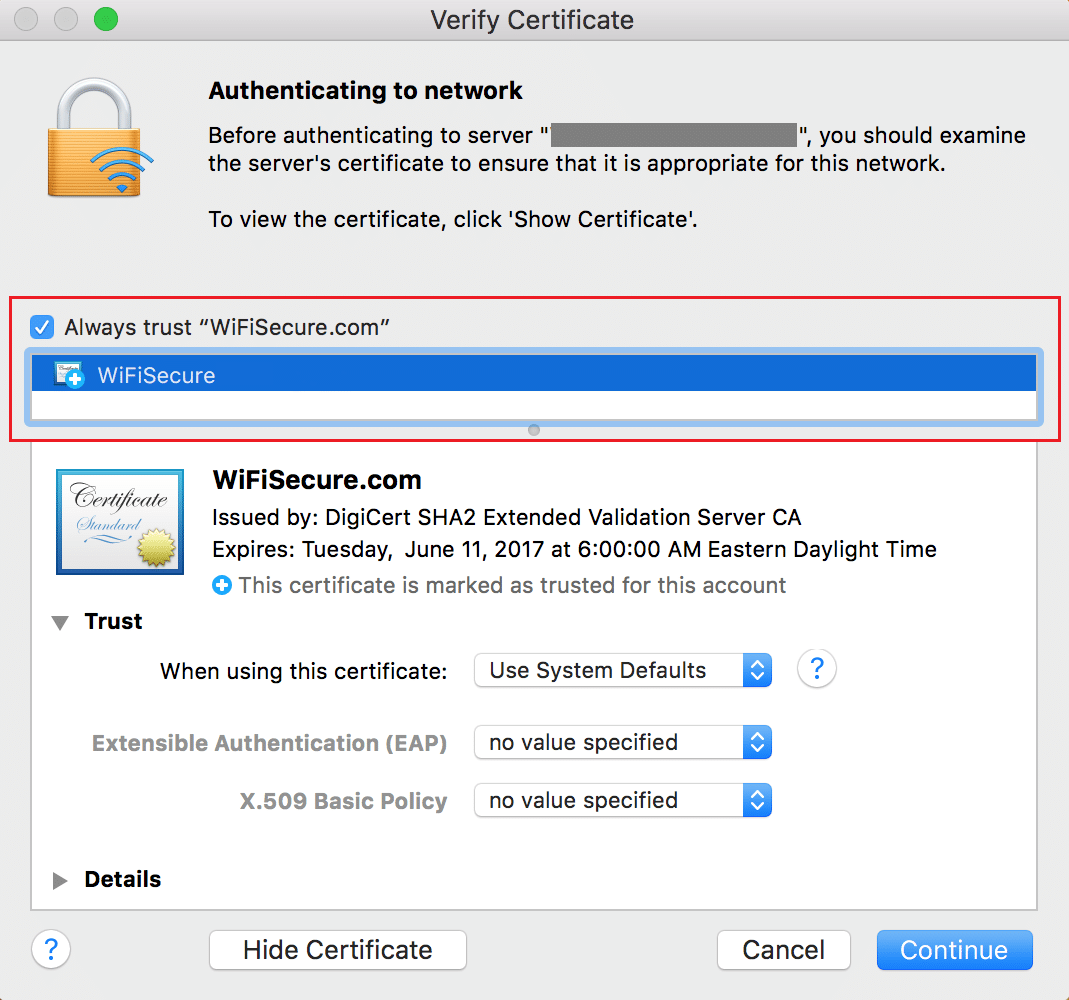
注意:删除证书,如果这对您不起作用。
受到推崇的:
- 修复此项目暂时不可用错误
- 如何在 Mac 上阻止 Safari 中的弹出窗口
- 如何修复 Mac 蓝牙不工作
- 如何在 Mac 上创建文本文件
有时,此连接不是私人错误可能会导致在线支付中断并造成巨大伤害。 我们希望本指南能够帮助您了解如何修复 Safari 上的 Connection is not Private 错误。 如果有其他疑问,请不要忘记将它们放在下面的评论部分中。
